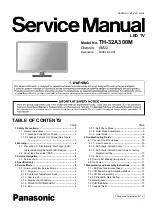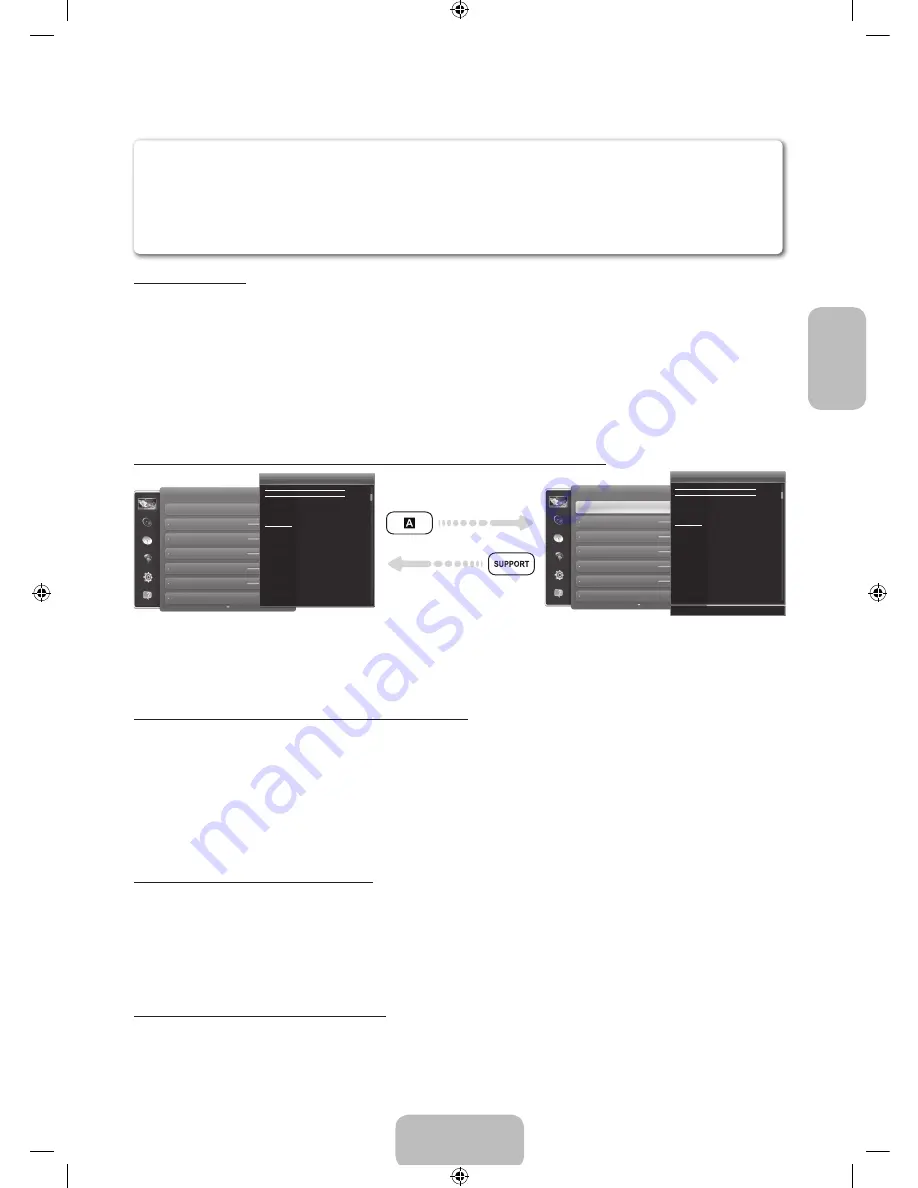
Français
Consultation du e-Manual
Vous trouverez des instructions relatives aux fonctionnalités de votre téléviseur dans le manuel électronique. Pour ouvrir le
manuel électronique, appuyez sur le bouton
SUPPORT
de votre télécommande standard ou sélectionnez
Assistance
à l'aide
du Smart Touch Control.
Vous pouvez aussi y accéder via le menu :
Menu
→
Assistance
→
e-Manual
Accéder au e-Manual
Pour utiliser la fonction
e-Manual
, procédez comme suit :
1.
Lorsque vous avez besoin d'aide, sélectionnez
Assistance
avec votre télécommande. L'écran
Assistance
s'affi che.
2.
Utilisez votre télécommande pour sélectionner
e-Manual
. L'écran
e-Manual
s'affi che.
3.
Sélectionnez la catégorie de votre choix.
4.
Sélectionnez la rubrique de votre choix. Le e-Manual affi che la page souhaitée.
✎
Les mots en bleu dans le
e-Manual
désignent des options du menu ou des sélections dans le menu à l'écran du téléviseur.
✎
Les icônes vertes dans le manuel électronique désignent un bouton sur votre télécommande.
✎
Les étapes fléchées (par exemple,
Menu
→
Assistance
→
e-Manual
) du manuel électronique signifient qu'une succession
d'étapes doit être suivie pour accéder à une option ou activer une fonction.
Comment basculer entre une rubrique du e-Manual et le(s) menu(s) OSD correspondant(s).
Image
Mode Image
Rétroéclairage
Luminosité
Couleur
Contraste
Netteté
Teinte (V/R)
G50
Changement du Mode Image prédéfi ni
Changement du Mode Image prédéfi ni
Mode Image
Menu
→
Image
→
Mode Image
•
Dynamique
Adapté à un environnement lumineux.
•
Standard
Adapté à un environnement normal.
Les modes Image appliquent des ajustements de
préréglage à l'image.
N
Lorsque vous connectez un PC au téléviseur en utilisant
un câble HDMI/DVI, vous pouvez uniquement sélectionner
Entertain
et
Standard
.
Image
Mode Image
Rétroéclairage
Luminosité
Couleur
Contraste
Netteté
Teinte (V/R)
Changement du Mode Image prédéfi ni
Changement du Mode Image prédéfi ni
Mode Image
Menu
→
Image
→
Mode Image
•
Dynamique
Adapté à un environnement lumineux.
•
Standard
Adapté à un environnement normal.
Les modes Image appliquent des ajustements de
préréglage à l'image.
N
Lorsque vous connectez un PC au téléviseur en utilisant
un câble HDMI/DVI, vous pouvez uniquement sélectionner
Entertain
et
Standard
.
‘
Retour vers e-Manual
✎
Cette fonction n'est pas disponible dans certains menus.
✎
Vous ne pouvez pas utiliser la fonction
Essayer
si le menu n'est pas disponible.
1.
Pour accéder à l'option du menu correspondante de la rubrique, sélectionnez
a
à l'aide de la télécommande.
2.
Pour revenir à l'écran de l'
e-Manual
, sélectionnez
Assistance
à l'aide de la télécommande.
Utilisation des touches de couleur et de fonction avec e-Manual
•
Barre de défi lement
: permet de faire défi ler vers le haut ou le bas l'écran du e-Manual.
•
l
/
r
: permet de passer au chapitre précédent ou suivant.
•
a
Essayer
: permet de déplacer le menu OSD qui correspond à la rubrique. Pour revenir à l'écran du manuel électronique,
sélectionnez
Assistance
à l'aide de la télécommande.
•
b
Accueil
: Permet d'accéder à l'écran d'accueil
e-Manual
.
•
{
Position
: chaque fois que vous sélectionnez
{
avec votre télécommande, l'écran de manuel électronique change de position.
•
}
Index
: affi che l'écran d'index.
•
R
Retour
: permet de revenir à l'écran précédent.
Recherche d'une rubrique sur la page d'index
1.
Utilisez votre télécommande pour sélectionner
}
. L'écran Index s'affi che.
2.
Pour rechercher une rubrique, sélectionnez une lettre. L'Index affi che une liste de rubriques et mots clés qui commencent par la
lettre sélectionnée.
3.
Sélectionnez la rubrique ou le mot-clé de votre choix.
4.
La page du
e-Manual
avec la rubrique apparaît.
✎
Pour fermer l'écran
Index
appuyez sur le bouton
RETURN
R
.
Pour changer la position de l'écran du e-Manual
Si l'écran
e-Manual
n'est pas très visible à cause de l'écran des menus OSD, vous pouvez modifi er la position de l'écran
e-Manual
.
1.
Déplacez la zone en surbrillance vers l'écran
e-Manual
en appuyant sur le bouton
SUPPORT
de votre télécommande standard
ou sélectionnez
Assistance
à l'aide du Smart Touch Control.
2.
Appuyez sur le bouton
{
de la télécommande standard, ou sélectionnez
{
à l'aide du Smart Touch Control. Chaque fois que
vous sélectionnez
{
à l'aide de la télécommande, la position du
e-Manual
change.
Français - 19
[UE9000-ZG]BN68-04584A-01L04.indb 19
2012-09-05 �� 2:05:35